Viele Benutzer wissen zu schätzen, dass Microsoft viel Arbeit am Frontend geleistet und dem Datei-Explorer und den Fenstern Kurven hinzugefügt hat, aber viele Benutzer sind mehr als glücklich, weiterhin Windows 10 zu verwenden.
Microsoft Windows 11 überzeugt mit zusätzlichen Funktionalitäten wie der Möglichkeit, Android-Apps direkt aus dem Microsoft Store zu installieren oder der zusätzlichen Kontrolle über virtuelle Desktops.
1. Windows 11 ist nicht perfekt
Frühere Versionen von Windows haben einige mutige Änderungen vorgenommen. Beispielsweise führte Windows Vista mit Windows Aero den gläsernen Look ein, Windows 8 führte die Snap-Layouts ein und Windows 10 führte das Action Center ein.
Windows 11 ist jedoch in erster Linie, wenn auch nicht vollständig, eine Neugestaltung von Windows 10, und viele Benutzer mögen einige dieser Designänderungen nicht.
Wenn Sie bereits auf das neue Windows-Betriebssystem umgestiegen sind, werden Sie einige lästige Änderungen bemerken, z. B. die Art und Weise, wie die Startmenü-Schaltfläche jedes Mal, wenn Sie Fenster öffnen und schließen, über die Taskleiste gleitet, oder die integrierte Suchfunktion, die standardmäßig aktiviert ist Verwendung des Microsoft Edge-Browsers, unabhängig vom von Ihnen festgelegten Standardbrowser.
Es gibt viele Meinungen zu den neuen Funktionen und dem Design von Windows 11, sowohl positive als auch negative. Nachfolgend listen wir die häufigsten Beschwerden von Nutzern von Windows 11 auf.
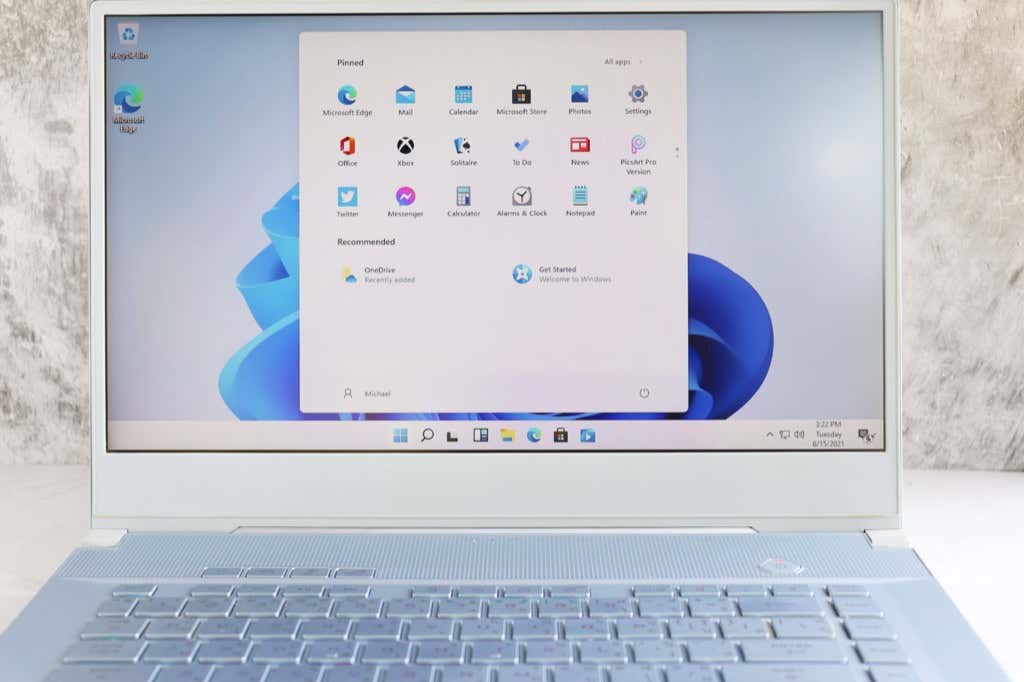
2. Strenge Hardwareanforderungen
Microsoft hat Windows 11 mit strengen Hardware- und Systemanforderungen eine große Hürde gesetzt.
Später wurde es bekannt gegeben, dass Benutzer, die die Kompatibilitätsanforderungen nicht erfüllen, immer noch auf Windows 11 upgraden können, indem sie Unterstützung für mehr AMD- und Intel-CPUs hinzufügen, ältere CPUs wie ein Ryzen der ersten Generation jedoch immer noch nicht unterstützt.
Es scheint, dass Microsoft Benutzer nicht dazu ermutigen möchte, Windows Update zu verwenden oder eine Einzellizenz zu kaufen. Das Unternehmen möchte, dass Sie in einen brandneuen PC investieren, auf dem Windows 11 sofort läuft.
Dennoch sind nicht alleMindestanforderungen streng. Anforderungen wie 4 GB RAM und 1 GHz CPU sind ziemlich Standard und werden von den meisten Computern erfüllt, es sei denn, sie sind alt.
Die Hürden für die meisten Benutzer sind der TPM-Chip (Trusted Platform Module). und sichere bootfähige Computer-Firmware. Auch wenn die TPM 2.0-Verschlüsselung heutzutage in Computern fast zum Standard gehört, verfügen ältere Motherboards nicht darüber, was Sie von einem Upgrade abhalten könnte..
3. Extra-Klick für Kontextmenüs
Microsoft möchte, dass die Benutzeroberfläche so einfach wie möglich ist, damit sie auch für jemanden nutzbar ist, der noch nie einen Windows-PC in Berührung gebracht hat.
Um diesem Ziel näher zu kommen, hat Microsoft das Kontextmenü (das Menü, das Sie nach einem Rechtsklick sehen) gekürzt. Wenn Sie in Windows 10 mit der rechten Maustaste auf eine Datei klicken, wird eine relativ lange Liste mit Optionen angezeigt, einschließlich Apps, mit denen Sie die Datei öffnen können. Unter Windows 11 müssen Sie noch einmal klicken (oder Umschalt + F10 drücken), um das vollständige Kontextmenü zu erhalten.
Wenn Sie beispielsweise auf eine Bilddatei klicken, stehen Ihnen folgende Auswahlmöglichkeiten zur Verfügung:
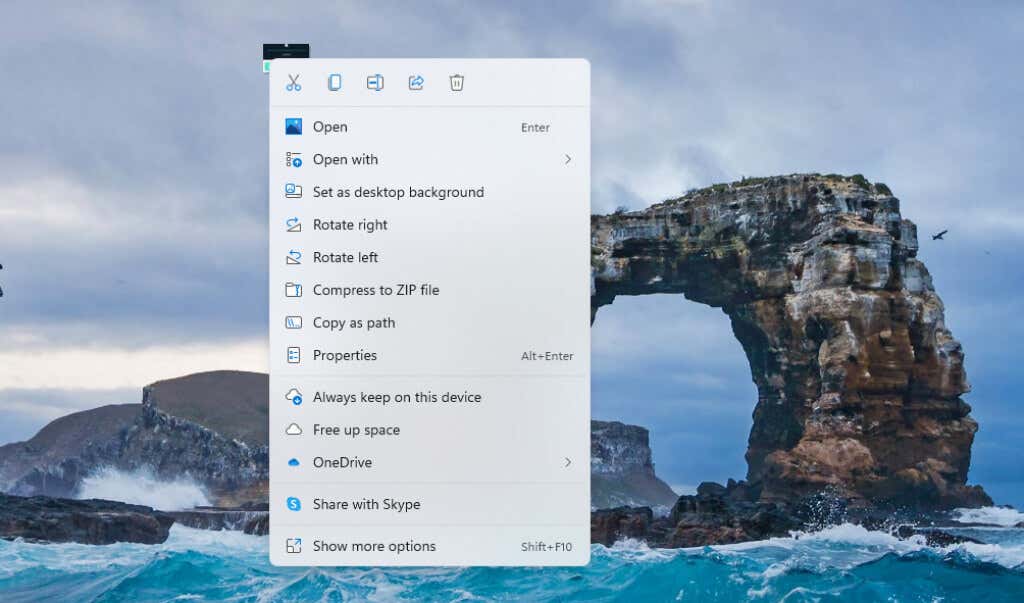
Um das vollständige Kontextmenü (ähnlich wie bei Windows 10) zu erhalten, müssen Sie auf Weitere Optionen anzeigen klicken oder Umschalt + F10 drücken.
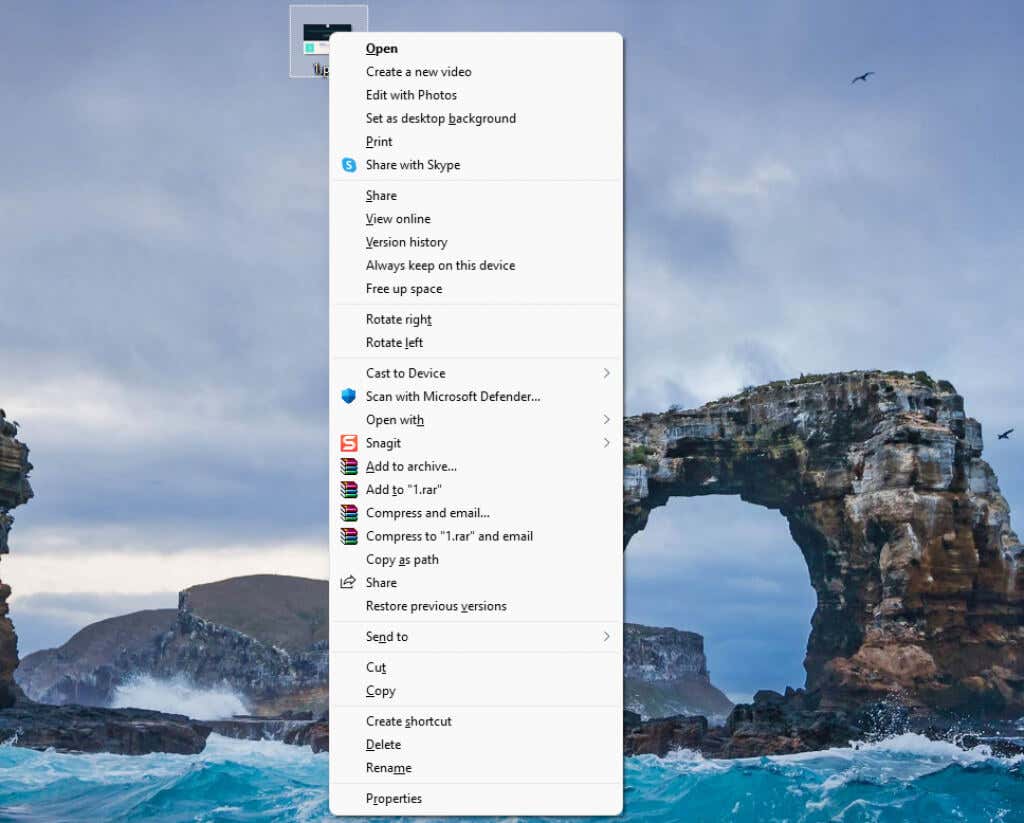
Das lange Kontextmenü war ziemlich gut strukturiert. Während dies für Benutzer eher ein Ärgernis und kein Problem für die gesamte Windows-Community darstellt, hätte dieser zusätzliche Klick zum Aufrufen des vollständigen Kontextmenüs vermieden werden können.
4. Es ist mühsam, Standard-Apps zu ändern
Die Möglichkeit, Standard-Apps unter Windows 11 zu ändern, ist eher unpraktisch. Sie müssen für jeden Dateityp die Standard-App auswählen.
Angenommen, Sie möchten alle Bilddateien mit einem neuen Fotobetrachter öffnen, den Sie anstelle der Fotos-App installiert haben. Sie müssen zu Win + I gehen und zu Apps >Standard-Apps >Fotos navigieren und die ändern Standard-App für jeden Dateityp.
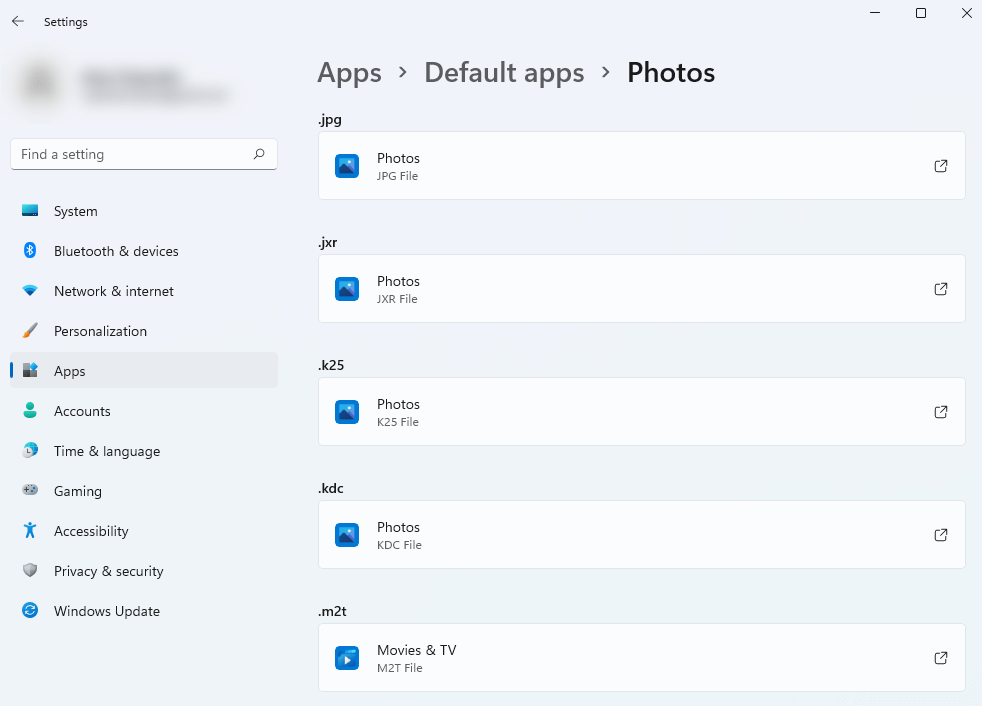
Ein noch größeres Problem ist das Festlegen des Standardbrowsers, da Sie ihn nicht nur für alle Dateitypen ändern müssen, sondern auch für die Nachrichten- und Suchfunktionen in Windows 11. Zum Glück, wenn Sie Chrome oder Firefox verwenden möchten , es gibt einen einfacheren Weg zu Ändern Sie den Standardbrowser in Windows 11.
5. Sie benötigen ein Microsoft-Konto, um Windows 11 Home nutzen zu können
Wenn Sie Windows 11 Home Edition verwenden, müssen Sie sich mit Ihrem Microsoft-Konto anmelden, um es verwenden zu können. Das ist zwar ein zusätzlicher Schritt, aber nicht so schlimm, wenn man bedenkt, dass Sie dadurch auch automatisch bei Ihren Office- und OneDrive-Konten angemeldet werden und Windows in Zukunft ohne Angabe der Seriennummer neu installieren können..
Außerdem verwenden die meisten Benutzer Windows 11 Pro oder andere Editionen als Home. Bei keiner der anderen Windows-Editionen (außer Home) müssen Sie sich anmelden, sodass dies für Sie möglicherweise kein Problem darstellt.
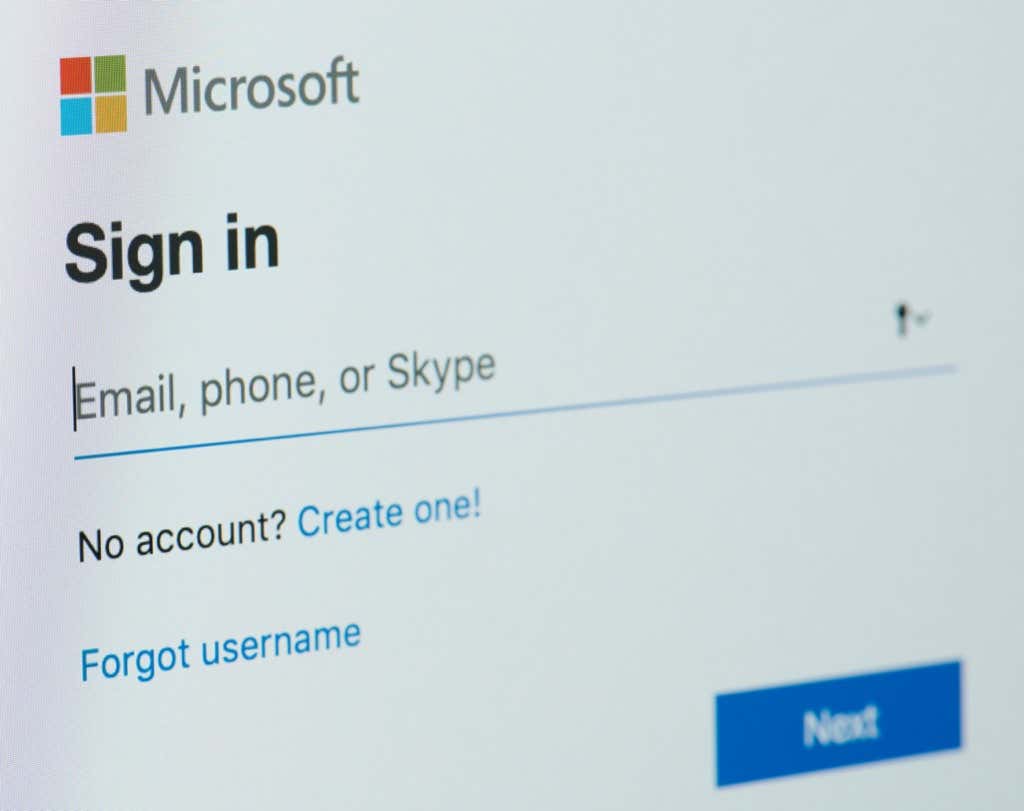
Trotzdem kann es immer noch ein lästiger zusätzlicher Schritt für jemanden sein, der noch kein Microsoft-Konto hat oder einfach nur schnell mit der Einrichtung seines neuen Betriebssystems fertig sein und sich an die Arbeit machen möchte.
6. Die Taskleiste kann nicht verschoben oder in der Größe geändert werden
Seit Jahren erlaubt Windows Benutzern, ihre Taskleiste zu verschieben und ihre Größe zu ändern. Allerdings ist die Taskleiste von Windows 11 so gut wie festgelötet.
Wenn Sie geschickt sind, können Sie die Registrierung anpassen, um eine große, mittlere oder kleine Größe für die Taskleiste auszuwählen, aber das ist auch schon alles. Wenn Sie eine GUI-basierte Lösung zur Größenänderung der Windows 11-Taskleiste wünschen, versuchen Sie es mit einem Drittanbieter-Tool wie Stardock Start11.
Sie können auch Start11 verwenden, um Ihre Taskleiste an den oberen Bildschirmrand zu verschieben. Allerdings gibt es in Windows 11 keine integrierte Methode, um Ihre Taskleiste nach oben oder an die Seiten zu verschieben. Sie können auch einen Registrierungs-Hack verwenden, um die Taskleiste nach oben zu platzieren.
Beachten Sie, dass die Registrierungsmethode nicht perfekt funktioniert. Die Benachrichtigungen, der Kalender und andere Menüs werden weiterhin unten auf dem Bildschirm eingeblendet, auch wenn die Taskleiste oben platziert wird. Wenn Sie auf die Schaltfläche „Start“ klicken, wird das Startmenü von oben geöffnet, bleibt aber am linken Rand Ihres Bildschirms hängen.
7. Action Center und Wetter-Widget sind weg
Das Aktionszentrum war eines der besten Dinge an Windows 10. Es konsolidierte eine ganze Reihe von Einstellungen in einer einzigen Taskleiste, aber leider fehlt es in Windows 11.
Die in der Taskleiste platzierten Einstellungen ähneln jetzt denen von Mac OS. Sie sind verstreut und vom Benachrichtigungsfeld getrennt.
Die Netzwerk- und Soundsymbole in der Taskleiste sind jetzt zusammengefasst. Wenn Sie auf eine davon klicken, werden Ihnen eine ganze Reihe von Optionen angezeigt, im Gegensatz zu früheren Windows-Versionen (einschließlich Windows 7, 8 und 10), bei denen Sie einfach auf das Netzwerksymbol klicken und eine Liste der kabelgebundenen und WLAN-Netzwerke sehen konnten .
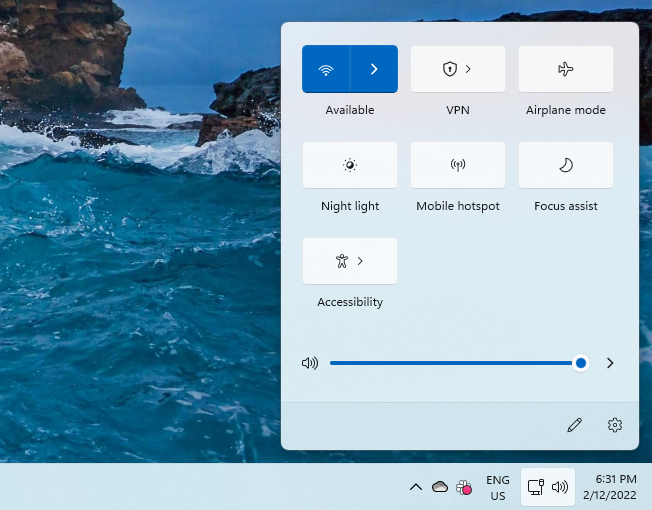
Funktionen wie Nachtlicht und Fokus-Assistent gehören nicht hierher – der Zweck des Klickens auf das Netzwerk- oder Soundsymbol besteht niemals darin, eine dieser Funktionen zu nutzen..
Es ist jedoch nicht nur die Unordnung, die stört.
Das Entfernen des Action Centers ist auch eines der schlimmsten Dinge an Windows 11 UX auf Touchscreen-Geräten. Sie können nach rechts wischen, um das Action Center aufzurufen, und nach links wischen, um die Aufgabenansicht auf einem Windows 10-Touchscreen-Gerät zu öffnen.
Unter Windows 11 können Sie immer noch die Drei-Finger-Geste verwenden, um Apps zu minimieren und zur Aufgabenansicht zu wechseln, aber das ist nicht das beste Erlebnis, wenn Sie beispielsweise ein Tablet im Querformat verwenden.
Windows 11 verzichtet auch auf das Wetter-Widget, was vielleicht keine große Sache ist, wenn Sie sich überhaupt nicht darum gekümmert haben, aber es ist immer noch ein Problem, wenn Sie es gewohnt sind, das Wetter auf einen Blick zu überprüfen . Unter Windows 11 müssen Sie das Widgets-Panel herausziehen, um das Wetter zu überprüfen, oder ein Drittanbieter-Widget wie Wetterleiste.
verwendenEs gibt immer noch viel zu mögen an Windows 11
Trotz seiner Macken hat Windows 11 immer noch viel zu bieten. Die optisch ansprechenden abgerundeten Fensterecken, die Möglichkeit, Android-Apps herunterzuladen und zu verwenden, und Funktionen wie Focus Sessions und andere verschaffen ihm einen Vorteil gegenüber Konkurrenten wie Apples Mac OS, Linux und Chrome OS.
.